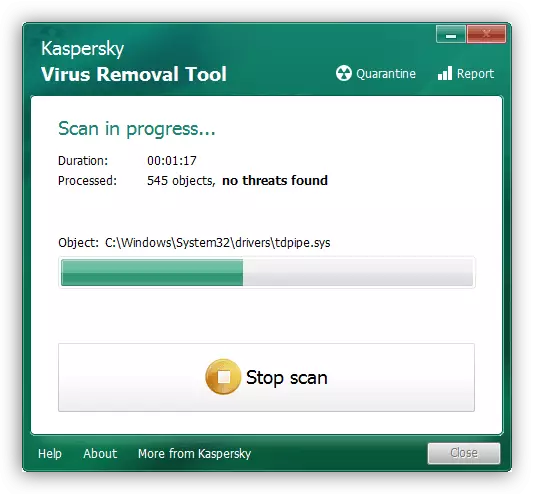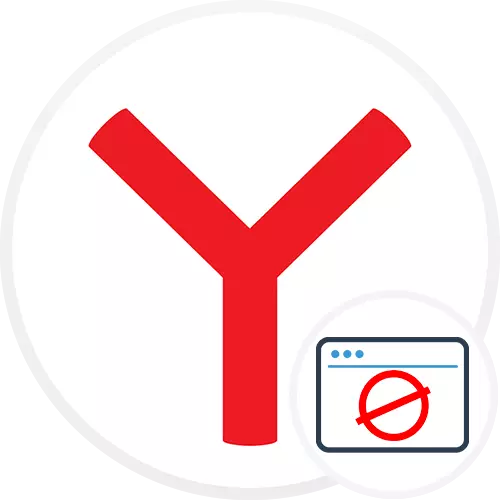
Варіант 1: Зміна налаштувань браузера
Користувачі яндекс.браузер під запитом відключення вкладки при запуску на увазі різні варіанти, і далі ми розглянемо методи, які підходять, відповідно, в індивідуальних випадках. Зараз мова піде про відключення нової вкладки та / або вкладки з пошуковою системою Яндекс, яка відкривається автоматично при старті браузера, якщо у нього немає інших відкритих вкладок.
- Розгорніть меню і перейдіть в «Налаштування».
- Через ліву панель перейдіть в розділ «Інтерфейс», там знайдіть блок «Виберіть». Якщо хочете прибрати відкриття сайту Яндекс, зніміть галочку з пункту «Відкрити yandex.ru, якщо не вкладок». Після цього при кожному наступному запуску веб-браузера без вкладок ви будете бачити нову вкладку з візуальними закладками і фоном. Якщо ж вам не подобається, що при завантаженні останнього сеансу (тих вкладок, що були в Yandex перед його останнім закриттям) відкривається не останній переглянутий сайт, а нова вкладка, приберіть галочку з пункту «Відкривати нову вкладку разом з відновленими».
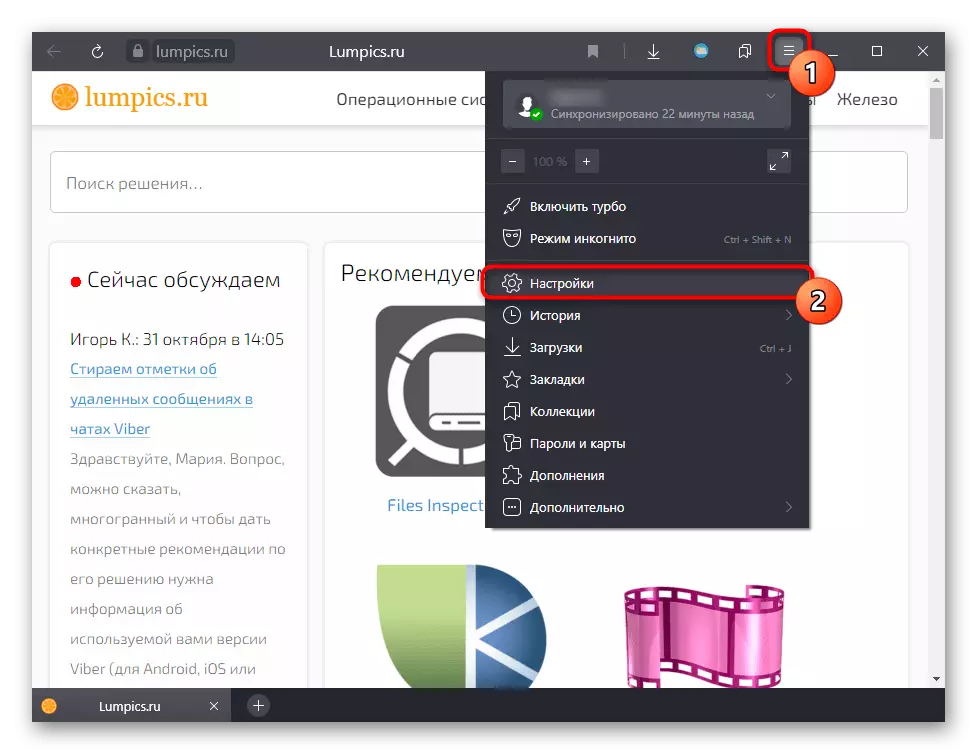
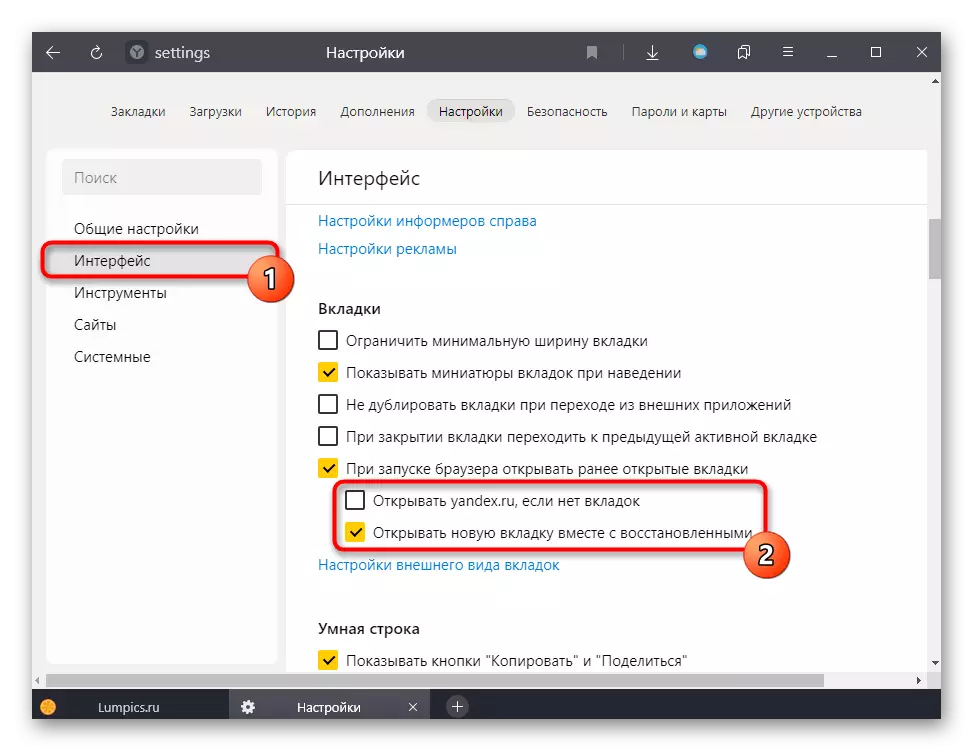
Варіант 2: Відкріплення вкладки
При закріпленні вкладки її вміст буде відображатися кожен раз після відкриття яндекс.браузер, навіть якщо крім неї ніяких інших сайтів немає. Отже, вам достатньо відкріпити цю сторінку, і зробити це можна досить легко, але не вже всім відомим способом, оскільки звичний хрестик на такий вкладці відсутня. Клацніть по ній правою кнопкою миші і виберіть пункт «Закрити вкладку», або скористайтеся комбінацією клавіш Ctrl + W.
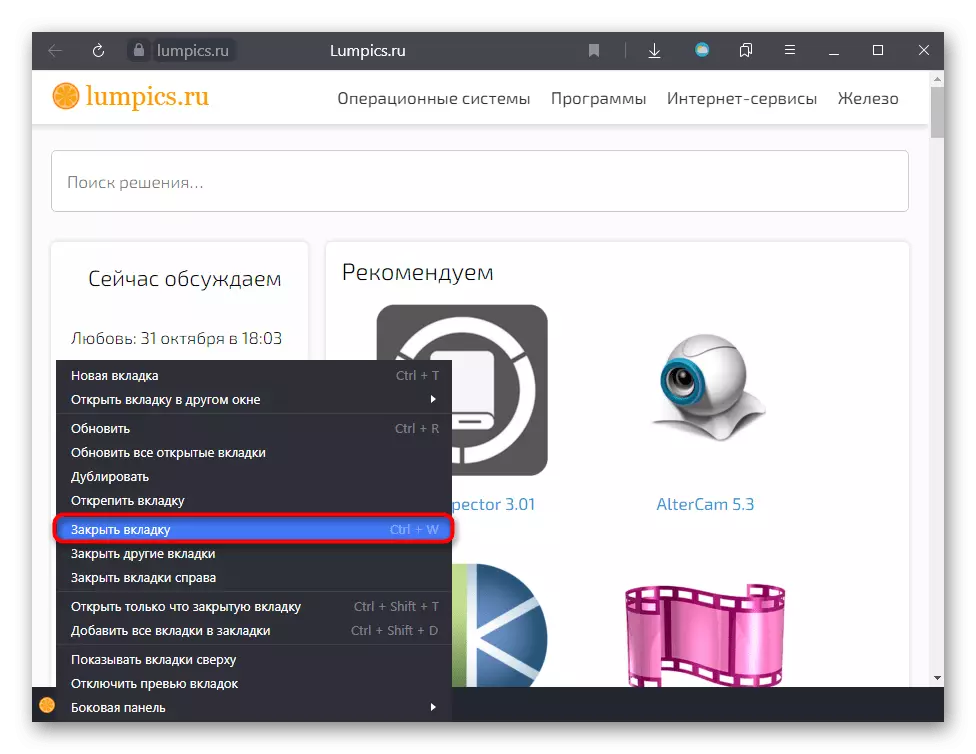
Варіант 3: Пошук рекламних вірусів
Коли мова йде про відкриття незнайомого вам сайту разом з запуском браузера, слід перевірити операційну систему на наявність вразливостей. Навіть якщо віруси недавно були видалені, в ОС можуть залишитися їх сліди. Насамперед загляньте в властивості ярлика, через який ви запускаєте оглядач.
- Правою кнопкою миші клацніть по ярлику яндекс.браузер, через який запускаєте це додаток, і перейдіть в «Властивості».
- Перебуваючи на вкладці «Ярлик», поставте курсор в поле «Об'єкт» і за допомогою мишки або стрілки на клавіатурі переміститеся в самий кінець рядка. Останніми словами в ній повинно бути або browser.exe, або --profile-directory = "Profile №", якщо в браузері кілька профілів. На скріншоті нижче ви бачите приклад, де після допустимого шляху відображається адреса сайту з рекламою. Якщо прописати будь-який такий адреса сайту в кінець цього рядка, він буде завантажуватися щоразу, коли ви відкриваєте браузер. Видаліть URL і не забудьте застосувати зміни кнопкою «ОК».
- Рекомендуємо також звернути увагу на те, який ярлик ви запускаєте. Деякі віруси вміють підміняти дані в ярликах, в результаті чого ви будете запускати модифікований, заражений яндекс.браузер. Щоб дізнатися, чи так це, подивіться на поле «Робоча папка». Тут вказано шлях того додатку, який і відкривається через даний ярлик. За замовчуванням це C: \ Users \ ім'я користувача \ AppData \ Local \ Yandex \ YandexBrowser \ Application, де ім'я користувача - назва вашого профілю в Windows. Він може бути іншим тільки в разі, якщо ви самостійно міняли цей шлях і знаєте його. У переважній більшості випадків зазначений шлях однаковий для всіх.
- Якщо шлях з попереднього пункту не збігається з вашим і замість цього ви бачите якийсь дивний адресу установки, швидше за все, там знаходиться вірусний файл. Обов'язково перейдіть до цієї директорії (нижче є кнопка «Розташування файлу») і видаліть всю папку. Ярлик для запуску справжнього браузера можете створити, знову ж звернувшись до зазначеного вище шляху. При відсутності папки «AppData», включите відображення прихованих папок, використовуючи інструкцію по посиланню нижче.
Детальніше: Відображення прихованих папок в Windows 10 / Windows 7
- Знайдіть файл «browser.exe», клікніть по ньому правою кнопкою миші і виберіть пункт «Створити ярлик». Його залишиться перейменувати на «Yandex» і перетягнути на робочий стіл.
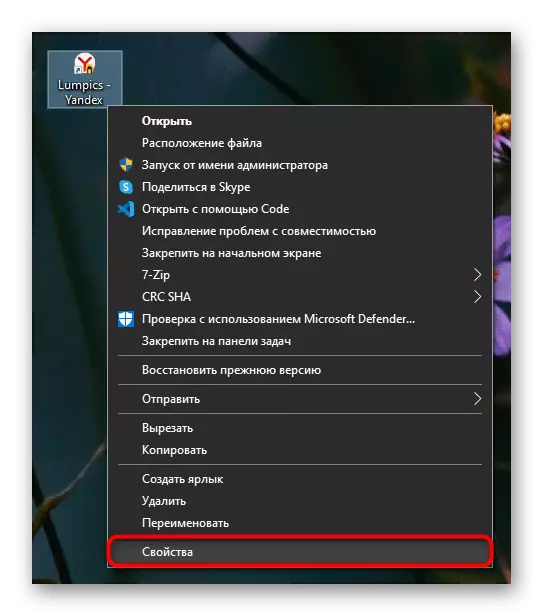


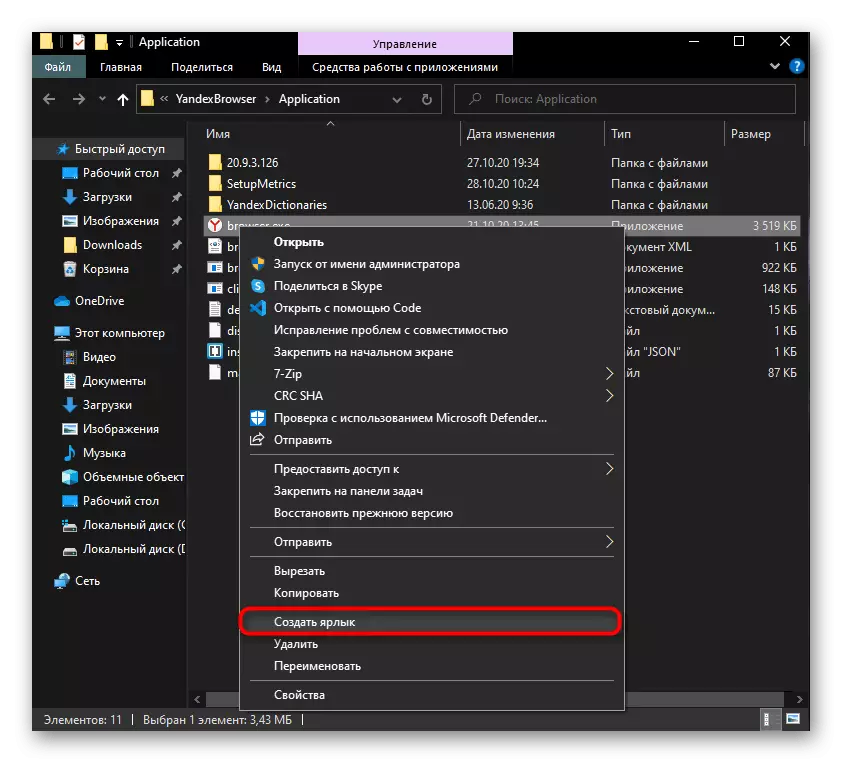
Крім цього, обов'язково перевірте комп'ютер на наявність шкідливих програм, навіть якщо на це немає видимих причин. Частина з них працює приховано для користувача, але менш небезпечною від цього не стає.
Детальніше:
Боротьба з рекламними вірусами
Боротьба з комп'ютерними вірусами